データの作成
〜初級編〜
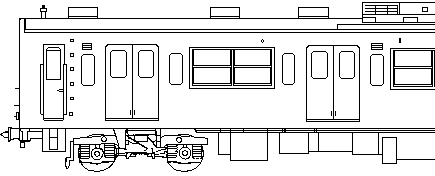
データの作成〜初級編〜 |
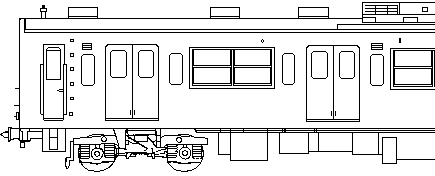 |
| 1,作成の流れ |
| 2,データの作成 |
| 路線情報 |
| 種別 |
| 駅 |
| マップ |
| 時刻表 |
| 3,コンパイル |
Train4のデータを作成するときは、ExcelやLotus 123のような表計算Softを使用します。
表計算ソフトで作成するのは、次のようなデータです。
| データ | 説明 |
| 路線情報 | バージョン、路線名、施行日、作者、備考 |
| 種別 | 「快速」などの種別の定義 |
| 駅 | 駅の名称と、駅位置、略称を定義 |
| マップ | 鳥瞰図、ダイアグラム、路線図の表示データ |
| 時刻表 | 時刻表データを入力します ここがメインになります |
データの作成が終わったら、各項目別にテキストファイル形式のファイルにします。
これを「Train4 Maker」というSoftを用いてコンパイルすると、
電車情報ファイル(TRAファイル)が完成します。
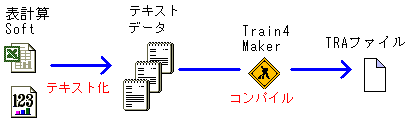
この作成したファイルをTrain4に読みとらせると、鳥瞰図、ダイアグラム、
路線図、時刻表など多彩な機能で、電車の運行状態を把握することができます。
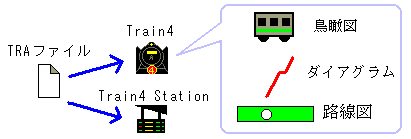
ここでは入門編として、乗り入れなし、各駅停車のみの
「ゆりかもめ」を例にしました。
| TRAファイルを作成するとき、このテンプレートを 使用すると便利です。(コメント付き) ファイルはExcel
2000形式ですが、Excel95形式も |
|
| ここで紹介されている「ゆりかもめ」で作成したデータです。 ファイルはExcel 2000形式ですが、Excel95形式も |
以下の説明ではワークシートごとに入力方法を説明しています。
それぞれ、緑色の表がリファレンス、灰色の表が「ゆりかもめ」の例です。
ここで作成したファイルは上からダウンロードできます。
まず、ワークシートで1番はじめの「路線情報」を開いてください。
ここでは、これから作成する路線の情報について入力します。
各行には、次のように意味分けがされています。
| 行 | ||
| 1 | 路線名 | 端的に |
| 2 | Version | |
| 3 | データの作者 | ハンドルネームも可 |
| 4 | ダイヤ施行開始日 | 半角で例の形式で |
| 5〜 | 備考 |
ここでは、路線名が「ゆりまかもめ」、バージョンは初回のソフトなので「1.00」です。
なお、「1.00」が「1」になってしまう場合は、
頭に「'」を付けると文字列として認識されます。
備考は、空欄でもOKです。
文字が多い場合には、6行目以降に入力します。
| 行\列 | A |
| 1 | ゆりかもめ |
| 2 | 1.00 |
| 3 | 小林成徳 |
| 4 | 2000年10月25日現在 |
| 5 | ゆりかもめは、1両あたり10mという |
| 6 | 短い車両を用い、無人運転を行っています。 |
続いて、「種別」のワークシートを開きます。
各列ごとに次のような意味分けがされています。
| 列 | ||
| A | Red | 種別を表す色をRGBで定義します。 それぞれ0〜255 |
| B | Green | |
| C | Blue | |
| D | 名称 | その種別の名称 |
| E | 備考 |
列A〜Cには、種別に対応した色を付けます。
この色は、電車アイコンの上に付く「色バー」、ダイアグラムの線の色
時刻表の文字色などに反映されます。
なお、このときの行番号が、種別番号になります。
ゆりかもめは全て各駅停車なので、色を黒、「普通」という種別を定義しました。
また、種別の備考はないので空欄にします。
| 行\列 | A | B | C | D | E |
| 1 | 0 | 0 | 0 | 普通 |
この場合、「普通」は1行目に定義したので、種別番号が1になります。
「駅」のワークシートを開きます。ここから少し複雑になります。
Train4では、駅の種類を「計算駅」と「途中駅」の二つに分けます。
計算駅は、実際に時刻表を打ち込む駅です。
始発、終着駅や、利用者の多い駅など、路線で重要な駅が計算駅になります。
途中駅は、時刻表は周辺の計算駅からを類推するので、
時刻表データの打ち込みはしません。
以下に、計算駅の選出法を載せました。計算駅以外は途中駅になります。
計算駅の選出法計算駅の選び方によって、途中駅の時刻表精度や、電車が途中で 計算駅は、次のような優先度で選ぶといいでしょう。
この中で、1,2の駅は必ず計算駅にしてください。3以降は自由です。 |
続いて、駅データの入力です。
入力方法は、計算駅と途中駅で異なります。
表中の灰色の部分は、今回は関係ない部分です。空欄か0にしておきます。
入力するときは、下り方向、西→東のように、流れを持たせるとわかりやすいです。
以下、この流れの方向を「順方向」、反対を「逆方向」とします。
A列は、計算駅番号です。番号は計算駅ごとに重複のないように、
1から割り振っていきます。途中駅は空欄です。
B〜E列は逆方向の、F〜I列は順方向の隣接する計算駅を入力します。
B列は、逆方向に行き、最初の計算駅の番号を入力します。
C列は、その方向が何行きの電車が多いのか、行き先の計算駅番号を入力。
D、E列は、現在活用されていないので空欄のままです。
F〜I列は、順方向に対して今の入力を行います。
J列は、この路線では待避を行わないので、空欄のままです。
K列は、途中駅が計算駅間のどの位置にあるのか、%で入力します。
計算は、途中駅が、隣接計算駅1〜2間で、順方向にどれだけの
位置にいるかを%を使って表すので、
%= 途中駅←→隣接計算駅1 ×100
隣接計算駅2←→隣接計算駅1
という式で求まります。
計算駅の場合は0です。
L列は停車種別です。この路線は各駅だけなので1にします。
M列には、駅の略号を入れます。
略号は、時刻表の注釈で利用されます。
N列に、駅名を入れます。
O列は、駅に注釈があれば端的に入力します。
※灰色の部分は今回は関係ないので、空欄のままにしておきます。
| 列 | 計算駅の場合 | 途中駅の場合 | ||
| A | 計算駅番号 | 計算駅番号(最大100) | 0 | |
| B | 隣接1 (逆方向) |
隣接計算駅1 | 隣接計算駅番号 | |
| C | 方面 | |||
| D | 距離 | 0 | ||
| E | 本線番線 | |||
| F | 隣接2 (順方向) |
隣接計算駅2 | ||
| G | 方面 | |||
| H | 距離 | 0 | ||
| I | 本線番線 | |||
| J | 待避方法 | 待避の方向 | 0 | |
| K | % | 0 | 隣接駅1〜2のうち、途中駅が 位置的に何%の位置にあるか |
|
| L | 停車種別 | 停車する電車の種別を2進法で記入 | ||
| M | 略号 | 略号を記入(時刻表用) | (無記入) | |
| N | 名称 | 駅名 | ||
| O | 備考 | |||
計算駅は、「生産駅の選出」の「1」により始発/終着駅である「新橋」「有明」は
計算駅です。「2」の待避駅はなく、「3」の主要、乗換駅もありません。
ただ、台場駅はフジテレビ前で路線的にも中央なので、これを計算駅にしました。
次に、入力する流れは新橋→有明の順とします。
A列は、計算駅のみ入力します。
B列は、逆方向の隣接計算駅です。竹芝〜台場は新橋がこれになります。
船の科学館〜有明は、台場になります。
C列は、方面です。逆方向では、ほとんど新橋行きの電車になりますので
全て新橋の「1」を入力します。D、Fは空欄のままです。
F〜I列にもこの作業をします。
J列の待避方法は、空欄です。(待避しないので)
K列には、途中駅の位置的な割合を入れます。
たとえば国際展示場駅の場合、計算駅の台場−有明間(4.3km)にあります。
台場から順方向にある国際展示場まで3.6kmですので
3.6÷4.3×100=84 なので、84を入力します。
距離のデータについては、今回はゆりかもめのHPから分かりました。
もし、距離が分からないときは、所用時間に対する割合から求めます。
L列には、停車種別として1を、Mには略号、Nに駅名を入力しています。
| 行\列 | A | B | C | D | E | F | G | H | I | J | K | L | M | N | O |
| 1 | 1 | 2 | 3 | 0 | 1 | シ | 新橋 | ||||||||
| 2 | 1 | 1 | 2 | 3 | 20 | 1 | 竹芝 | ||||||||
| 3 | 1 | 1 | 2 | 3 | 28 | 1 | 日の出 | ||||||||
| 4 | 1 | 1 | 2 | 3 | 38 | 1 | 芝浦ふ頭 | ||||||||
| 5 | 1 | 1 | 2 | 3 | 89 | 1 | お台場海浜公園 | ||||||||
| 6 | 2 | 1 | 1 | 2 | 3 | 0 | 1 | 台場 | |||||||
| 7 | 2 | 1 | 2 | 3 | 16 | 1 | 船の科学館 | ||||||||
| 8 | 2 | 1 | 2 | 3 | 35 | 1 | テレコムセンター | ||||||||
| 9 | 2 | 1 | 2 | 3 | 58 | 1 | 青海 | ||||||||
| 10 | 2 | 1 | 2 | 3 | 84 | 1 | 国際展示場正門 | ||||||||
| 11 | 3 | 2 | 1 | 0 | 1 | ア | 有明 |
実際に作成するときは、表のように計算駅のバックカラーを黄色、
新橋駅の逆方向、有明駅の順方向というのは存在しないので
灰色の無効表示を行うと、わかりやすくなります。
つぎは、初級編の後半からです。